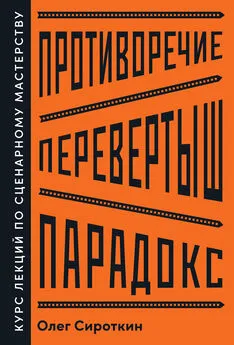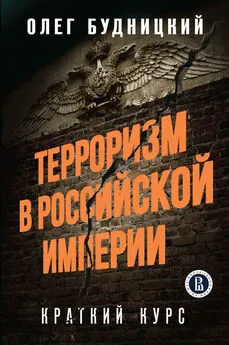Олег Мединов - Photoshop. Мультимедийный курс
- Название:Photoshop. Мультимедийный курс
- Автор:
- Жанр:
- Издательство:046ebc0b-b024-102a-94d5-07de47c81719
- Год:2008
- Город:Санкт-Петербург
- ISBN:978-5-388-00151-1
- Рейтинг:
- Избранное:Добавить в избранное
-
Отзывы:
-
Ваша оценка:
Олег Мединов - Photoshop. Мультимедийный курс краткое содержание
Эта книга – не обычный самоучитель. К ней прилагается мультимедийный интерактивный обучающий курс, который поможет вам разобраться в премудростях одной из самых популярных программ растровой графики Adobe Photoshop CS3.
Процесс обучения предельно прост и максимально приближен к занятиям с репетитором. Вы видите на экране работу виртуального преподавателя с программой Adobe Photoshop CS3 и слышите его рассказ, поясняющий действия. Для закрепления полученных знаний «учитель» постоянно задает контрольные вопросы и предлагает выполнить тестовые задания, в случае затруднения поможет подсказкой.
Большой объем учебного материала – около 17 часов лекций – позволяет утверждать, что мультимедийный курс будет интересен и новичкам, и опытным пользователям, которые уже владеют основными навыками работы с Adobe Photoshop и стремятся к достижению профессиональных результатов в своей работе.
Photoshop. Мультимедийный курс - читать онлайн бесплатно ознакомительный отрывок
Интервал:
Закладка:
С помощью переключателя в области Направлениезадают направление растягивания пикселов ( Справаили Слева), а переключателя в области Метод– силу действия фильтра: Ветер, Урагани Колебания.
Фильтр Экструзияпозволяет создать очень интересный эффект. Конечно, он не годится для ретуширования фотографий, но может пригодиться при создании различных заставок, фонов, обложек и т. д. При применении данного фильтра изображение разбивается на трехмерные прямоугольники и пирамиды, которые располагаются на разной глубине (рис. 11.38).
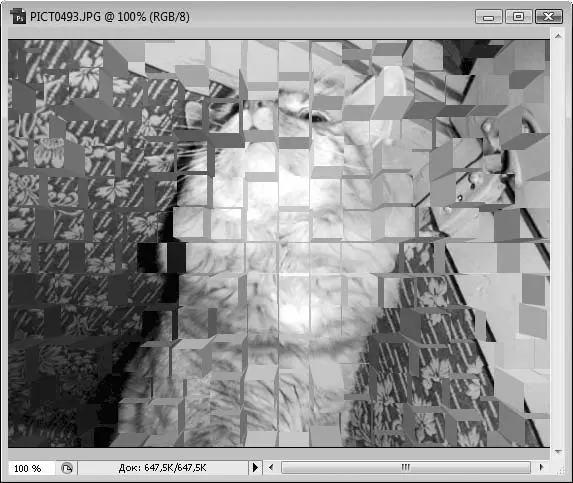
Рис. 11.38.Результат применения фильтра Экструзия
Вид трехмерных объектов зависит от того, какой переключатель в области Типв диалоговом окне Экструзияустановлен: Блокиили Пирамиды(рис. 11.39).

Рис. 11.39.Диалоговое окно настроек фильтра Экструзия
В поле Размерустанавливают размер блоков, а в поле Глубина– их глубину. Впрочем, глубина блоков еще и варьируется случайным образом или в зависимости от их яркости, что зависит от того, какой переключатель установлен: Случайнаяили По яркости.
Пластика
Теперь рассмотрим фильтр Пластика. По сути, это, конечно, не столько фильтр, сколько набор инструментов для искажения изображения. Но, поскольку команда Пластиканаходится в меню Фильтр, мы будем рассматривать данную тему в этой главе.
При выборе команды меню Фильтр→ Пластикапоявляется окно Пластика(рис. 11.40).
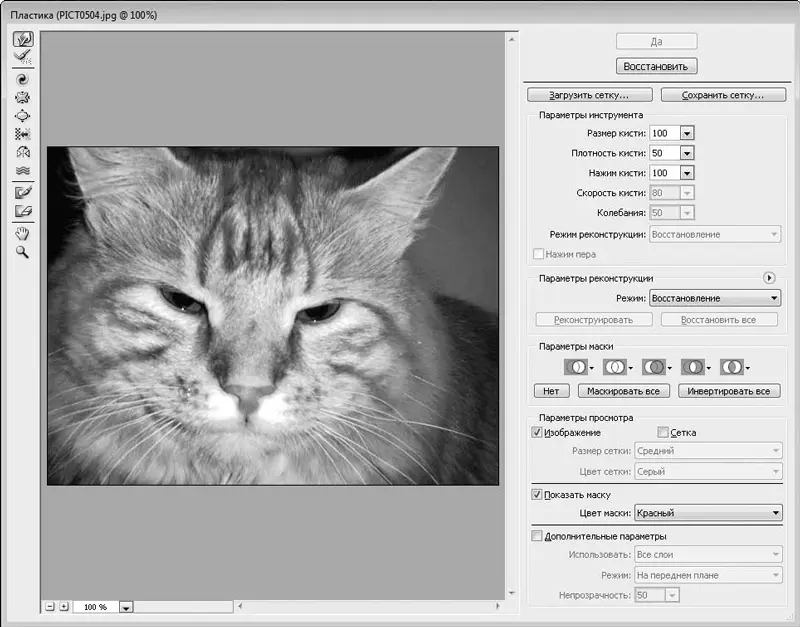
Рис. 11.40.Окно Пластика
В основной части данного окна расположено редактируемое изображение. Это изображение можно масштабировать с помощью кнопок либо вводя значения в поля, которые расположены в левой нижней части окна.
В левой части окна Пластикарасположена панель с инструментами. Перечислим эти инструменты сверху вниз.
• Деформация.
• Реконструировать.
• Скручивание по часовой стрелке.
• Сморщивание.
• Вздутие.
• Смещение пикселов.
• Отражение.
• Турбулентность.
• Заморозить.
• Разморозить.
• Рука.
• Масштаб.
Инструменты Рукаи Масштабдействуют так же, как и одноименные инструменты на панели инструментов в основном окне программы Photoshop, поэтому мы не будем описывать их работу. Эти инструменты никак не влияют на изображение, а всего лишь позволяют масштабировать и перемещать картинку в окне Пластикатак, чтобы вам было удобно работать над изображением.
В правой части окна Пластикарасположена группа элементов управления для настройки выбранного инструмента, параметров реконструкции и просмотра.
Рассмотрим панель инструментов в окне Пластика.
Деформация
Инструмент Деформацияпредназначен для смещения группы пикселов, попавших в область кисти, в произвольном направлении. При этом изображение становится как будто «пластилиновым» (впрочем, такое ощущение возникает при работе со многими инструментами окна Пластика).
Итак, для работы с инструментом Деформацияпрежде всего нажмите одноименную кнопку в левой части окна приложения. Далее необходимо настроить параметры кисти. Для этого необходимо установить параметры в области Параметры инструментав правой части окна программы.
В списке Размер кистивыбирают размер области, которая подвергается преобразованию вследствие применения инструмента. Значения, указанные в списках Плотность кистии Нажим кисти, также влияют на воздействие инструмента. В каждом конкретном случае придется экспериментально подбирать значения этих параметров.
Затем, установив указатель на фрагмент изображения, который хотите растянуть (сместить), нажмите кнопку мыши и, удерживая ее, перемещаете указатель. Обратите внимание, что при этом смещается и изображение, попавшее под область кисти, но смещается вместе с основным изображением, то есть как бы тянется подобно куску резины или пластилина. С помощью данного инструмента можно легко изменить выражение лица на фотографии, не боясь, что «губы будут оторваны от лица» (рис. 11.41).
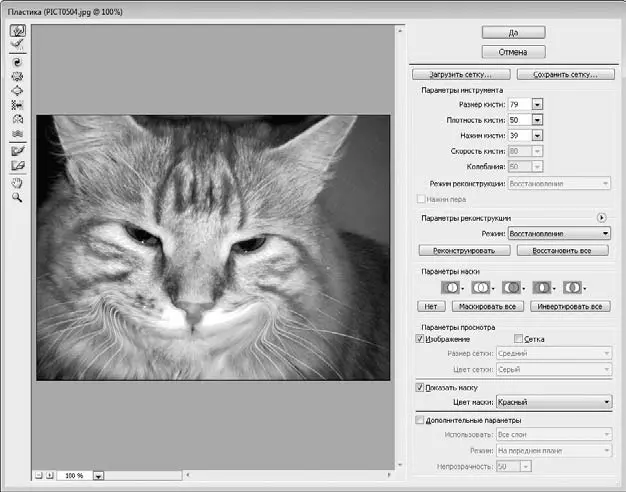
Рис. 11.41.Смотрите, кот улыбается!
При работе с инструментом Деформация(и с любыми другими) обратите внимание, что все внесенные вами изменения в картинке полупрозрачны, то есть сквозь деформированное изображение просвечивается исходное. Это сделано для того, чтобы вы могли контролировать изменения, ориентируясь на исходное изображение. Впрочем, можете поменять степень непрозрачности изменений, установив соответствующее значение в поле Непрозрачностьв нижней части правой панели окна Пластика. Отметим, что это значение влияет не на результат, а только на удобство работы с инструментом. При применении эффекта (при нажатии кнопки Да) все изменения будут непрозрачными, а оригинальное изображение не будет просвечиваться сквозь деформированное.
Отмена деформаций, или инструмент Реконструкция
Отменить сделанные изменения в картинке можно нажав сочетание клавиш Ctrl+Zили нажав кнопку Отменав окне Пластика. В последнем случае, помимо того что деформации будут отменены, будет еще и закрыто окно Пластика.
Однако часто бывает нужно отменить деформации только на отдельных участках изображения, например на случай, если вы очень увлеклись. Для этого предназначен инструмент Реконструкция.
Данный инструмент представляет собой обычную кисть, параметры которой настраивают в областях, расположенных в правой части окна Пластика.
Чтобы восстановить деформированный фрагмент, нужно выбрать инструмент Реконструкцияи, удерживая нажатой левую кнопку мыши, провести указателем по этому фрагменту. Все, что окажется в области действия кисти, будет восстановлено до исходного изображения, то есть данный инструмент отменяет все преобразования, восстанавливая первоначальное изображение в области действия кисти.
Читать дальшеИнтервал:
Закладка:





![Олег Будницкий - Терроризм в Российской Империи. Краткий курс [калибрятина]](/books/1058974/oleg-budnickij-terrorizm-v-rossijskoj-imperii-kra.webp)